制作个性化win7pe目录结构、目录改名和文件改名经验谈
2013-2-17 16:32 技术文章
win7pe跟xp以下的版本pe不一样,它的格式是wim,想制作自己的win7pe的话就要知道win7pe.wim的加载过程,我这里就不谈具体加载原理,其实我也不知道,只要知道它们之间是怎样关联的就行啦!
光盘iso启动以及pe.bif、bootmg、bcd、BOOT.SDI、win7pe.wim之间的关联。
xp及以下版本:
boot.ini---PELOAD--- ABSPE(GRLDR)---bootmgr---bcd---BOOT.SDI---win7pe.wim
vista、windows7版本:
bcd(系统)---BOOT.SDI---win7pe.wim
光盘iso(无dos)
pe.bif------bootmgr---bcd---BOOT.SDI---win7pe.wim
目录结构:
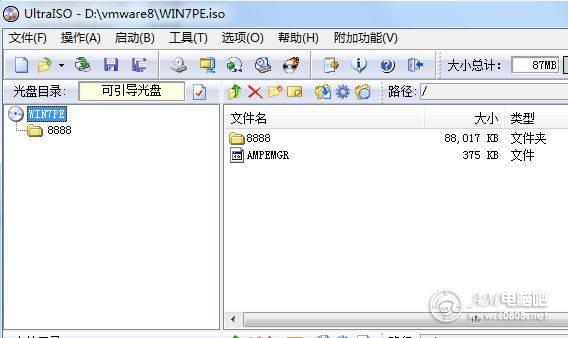
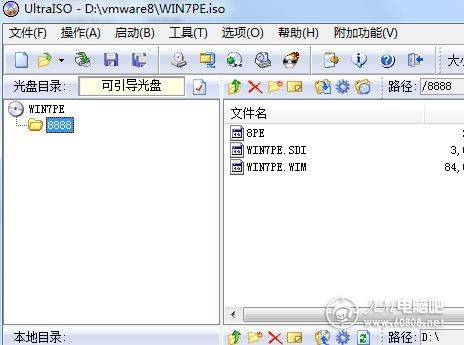
根据图中目录结构可以看到根目录下有一个“bootmgr”文件,这个文件就像xp系统下的“NTLDR”,
根目录下还有一个boot文件夹,文件夹下有“bcd、BOOT.SDI、win7pe.wim”三个文件,“bcd”启动菜单文件,
就像xp下的“boot.ini”,“BOOT.SDI”就是一个空的“NTFS”格式镜像,用于加载win7pe.wim,win7pe.wim
就是win7pe内核啦。
我们打开win7系统目录就可以看到它里面也有一个“bootmgr”文件和boot文件夹,文件夹下也有“bcd”,
如果把win7pe安装到win7系统,很显然会发生文件冲突,所以必须给win7pe文件重新命名,包括boot目录,
在个性化角度上讲也有必要给他们重命名,这些文件之间都是关联的,如果更改了路径及文件名称肯定启动不了啦,
这就要给他们动动刀子了(修改)。
1)“bootmgr”文件修改:
这个要用到16进制编辑,下面都是用WINHEX打开编辑,
“bootmgr”文件是加载“BCD”的,我们要修改“BCD”所在路径的话,就必须修改“bootmgr”里的“bcd”路径及“bcd”文件名。
a、破解自校验
使用十六进制编辑器打开bootmgr,跳转到偏移地址105E处,然后修改74 03为EB 08,注:原理也比较简单,就是将条件跳转(je)修改为无条件跳转(jmp)。
关于更多自校验可以百度一下,这里略过,直接用已破解的。
b、给Boot路径改名(原bootmgr路径为:boot\)
同上,先打开bootmgr,跳转到偏移地址5464C处即boot的b字符,网上流传说修改“b”字后面的“oo”会跟随变化,即修改b为7后面oo也会变成77,根据我的经验
并不是这样,如果把“b”修改成“7”的话只会变成“7oot”,跳转到偏移地址5464F处即boot的“o”字符,注意5464F处修改后会变成两个相同字符即“oo”,
“o”修改成“8”的话“boot”就变成了“b88t”,压缩的文件就是难搞定,boot里的“t”却不在boo后面,在跳转到偏移地址5390F处(即boot的t字符)。
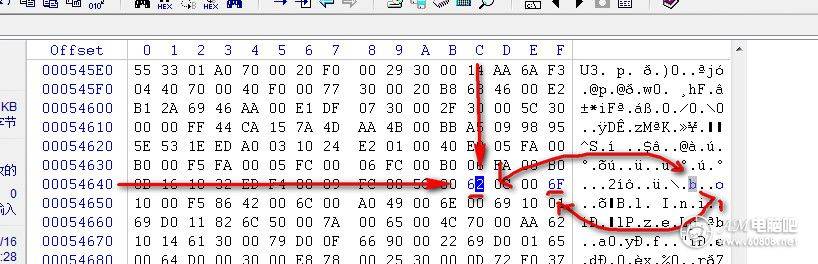
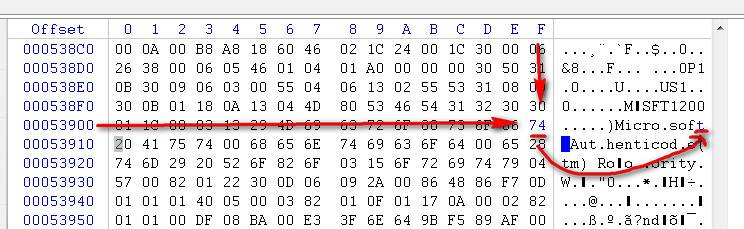
c、修改bootmgr中的BCD文件名
打开bootmgr,跳转到偏移地址54694处修改,在这里我们只看到“c.d”字样,并没看到“b”,为什么呢?哈哈!这个就像我们中国人一样,父亲叫“张老三”
儿子只能叫“张xx”,如果我们把boot修改成“8oot”BCD第一个字符会跟随BOOTMGR路径第一个字符变化成“8cd”了,“cd”你就看着修改了,修改完成后,
就要把“BCD”文件重命名为我们在bootmgr中修改的“BCD”文件名。“bootmgr”本身文件名可以随意修改。
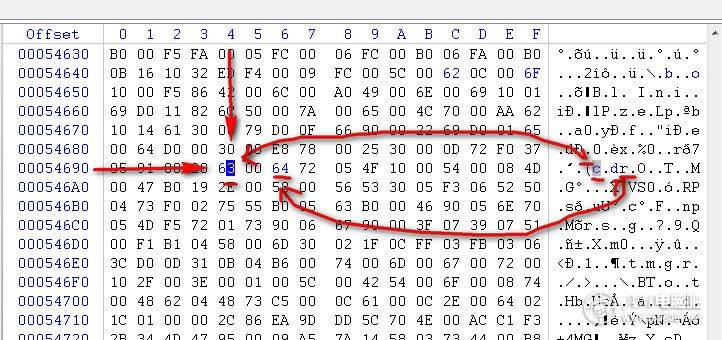
2)修改BCD
BCD文件是加载“BOOT.SDI”和“ win7pe.wim”的,如果你已经修改了“ win7pe.wim”、“ BOOT.SDI”的路径及文件名的话,就必须修改“ BCD”里的路径及文件名
BCD中修改的地方包括自身路径及文件名1处,如果你已经修改了“BCD”的径及文件名,在这里只要修改相同就可以了。
打开BCD,跳转到偏移地址5E处修改
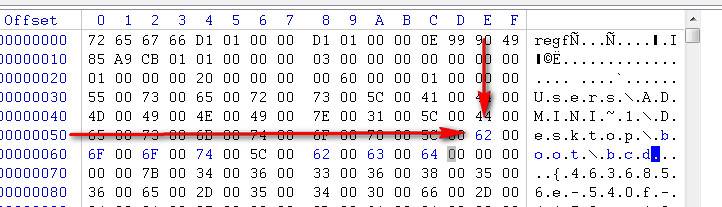
BOOT.SDI路径及文件名1处,如果你已经修改了“ BOOT.SDI”的文件名,在这里只要修改相同。
打开BCD,跳转到偏移地址4DF6处修改
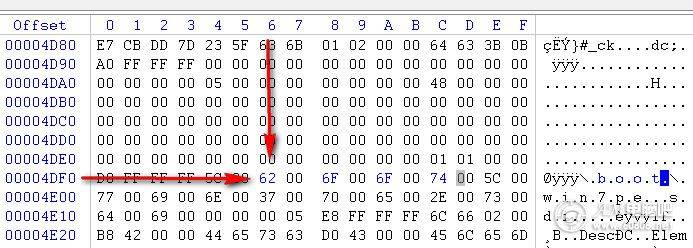
win7pe.wim路径及文件名2处,如果你已经修改了“ win7pe.wim”的文件名,在这里2处都要修改相同。
打开BCD,跳转到偏移地址55CA处和跳转到偏移地址EF7A处修改
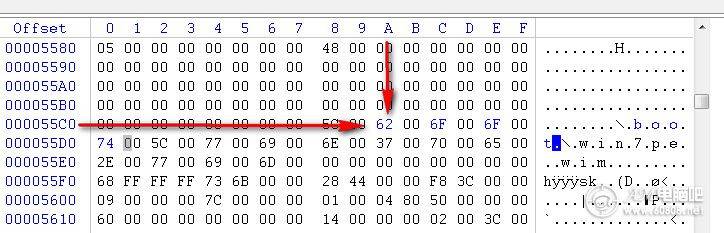
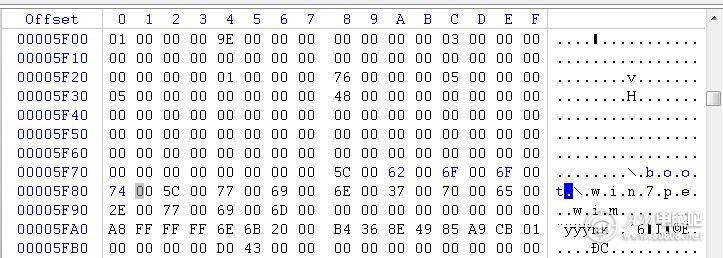
3)修改“BOOT.SDI”
“BOOT.SDI”就是一个空的“NTFS”格式镜像,修改的地方就是所加载的盘符名。
打开“BOOT.SDI”,跳转到偏移地址1F78处修改
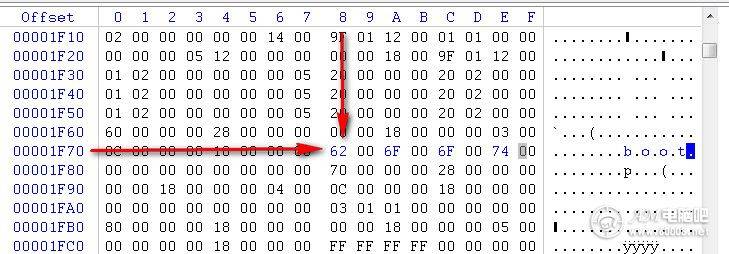
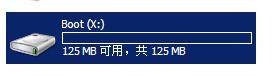
4)修改“win7pe.wim”
略过!以后有时间大家一起再来探讨。
5)用UltraISO制作iso
制作iso前还有准备一个文件“pe.bif”,就是光盘启动文件,我会在附件中提供,也可以自己找。
a、“pe.bif”修改,“pe.bif”在启动光盘中是加载“bootmgr”的,如果我们修改了“bootmgr”文件名的话就要修改“pe.bif”里的“bootmgr”名,共有两处。
打开“pe.bif”,跳转到偏移地址1CD处和跳转到偏移地址7B8处修改
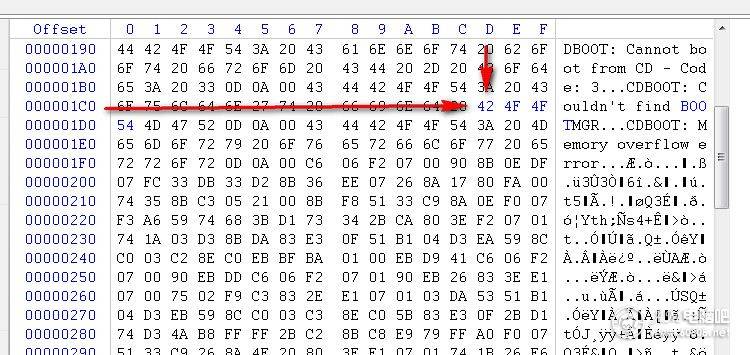
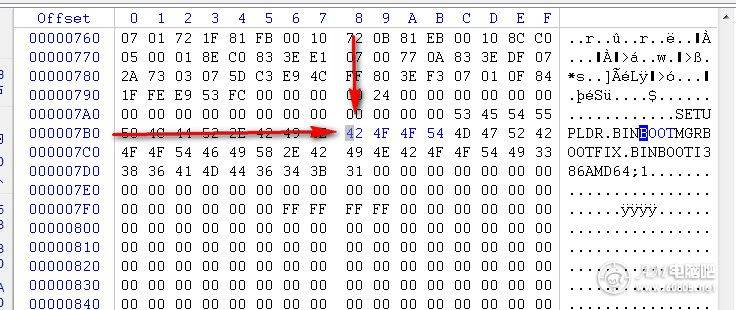
b、打开UltraISO,UltraISO会给我们按时间建立光盘名,不爽可以重命名,点击操作添加文件“bootmgr”、新建文件夹“boot”,双击boot文件夹打开,
在“boot”文件夹添加文件“bcd”、“BOOT.SDI”、“ win7pe.wim”,如果这些你都修改和重命名,添加的就是你修改的文件了。

c、载入“pe.bif”,“pe.bif”你可以修改为你想要的名称,点击“启动”-----“加载引导文件...”找到 “pe.bif”载入。
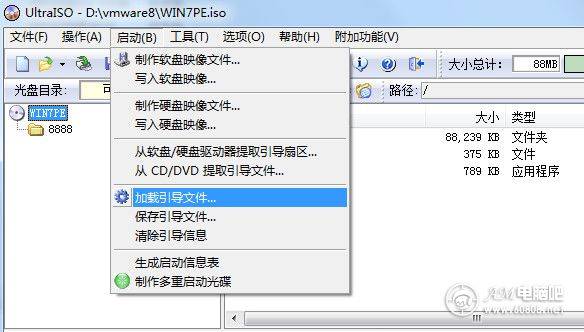
d、制作iso,点击“文件”----“保存” ,稍等片刻........................OK
本文章由 fuldho 原创,转载请注明AM电脑吧
最新系统
- ONLY Office 桌面编辑器_免费...
- AMpc8精简专业/工作站版系统Win1...
- AMpc8精简优化 Win11 25H2...
- Windows11系统简界助手 - 为原...
- AmOEM.v2.3.6_系统激活辅助工...
- Win11(25H2)关闭"开...
- Amwin精简优化版系统 Win10 I...
- Amwin优化精简版 Win11.23H...
- Win10系统将在2025.10.14之...
- 微软提供的Edge浏览器卸载程序
- 一键自动去除Win1新建bmp图像-Wi...
- AMpc8精简优化版 Win11 24H...
- Win10 22H2 19045.633...
- AMpc8-精简优化 Win10 IoT...
- Win11.23H2 22631.590...
- 2025.9.6更新优化自定义版Chro...
- AMpc8精简优化-专业/工作站版系统W...
- AMpc8精简专业/工作站版系统Win1...
- 精简优化版 Win11 24H2 261...
- AMpc8精简版 Win11.23H2 ...
Tags
随机文章
热门焦点
- 【Win7旗舰版下载】Windows 7...
- Ghost Win2012 r2 Sta...
- [数据中心版]windows 2012 ...
- AMpe工具箱 v7.2.1
- 使用很久Win10了 我们到底该选择Wi...
- Ghost server 2008 R2...
- 支持Win10-迅雷经典版5.8-无需会...
- AMD_APU系列集成HD显卡驱动下载
- 2016.4免激活ghost版v.6:S...
- 运行gpedit.msc打开组策略 提示...
- AMpe工具箱 之 Win10PEx64...
- 更(ˋ)新:AmOEM10 v1.81_...
- 2019.5.24测试有效:LTSC 企...
- WinXP SP3 GHOST 4.0 ...
- Win2016 Server Datac...


 晋公网安备14090202000515号
晋公网安备14090202000515号